初衷
最近docker可以说火得不要不要的,主要是源于docker对环境一致性的完美解决,极大提升了开发和运维的效率,很好地诠释了dev-ops的含义。通过以下几个链接,你可以对docker有更深入的理解:
- https://www.docker.com/
- https://en.wikipedia.org/wiki/Docker_(software)
- http://www.infoq.com/cn/dockers/
用到的工具
本着追随潮流的心态,让我们也尝试着去折腾一把!
本篇主要介绍如何将app代码与docker进行整合并build为镜像,最终完成部署、提供服务。
- 使用的的代码托管工具为阿里云code(code.aliyun.com);
- 使用的容器hub为阿里云开发者平台(dev.aliyun.com);
- 最终的产品镜像将部署到阿里云容器服务的ecs上(https://cs.console.aliyun.com/#/overview/all)
操作步骤
app代码编译
- 首先,我们本地clone项目代码库(此处需要您的阿里云code用户名和密码)
$ git clone https://code.aliyun.com/zju_lb/java-with-docker/tree/master
Username for 'https://code.aliyun.com': zju_lb
Password for 'https://zju_lb@code.aliyun.com':
- 对于java工程,首先我们进行编译:
> ```bash
$ mvn clean package -D maven.test.skip=ture- 编译过后,进行简单的测试工作:
$ mvn test
一切顺利,java的产出物boot-api.war已经存在于target目录下面了,现在缺少的是一个tomcat容器。
-------
####编译并push镜像####
        有人可能会说,dockerhub(https://hub.docker.com/) 上经过官方认证的tomcat容器版本不要太多(各个版本),但因为“墙”这个东西,使用dockerhub来存储镜像,就像用github存储代码一样,速度是硬伤。还好有阿里云的开发者平台(dev.aliyun.com)提供了具有加速功能的容器hub服务(加速的具体用法自己去研究吧)。
接下来要做的就是:
- 在开发者平台上创建一个镜像仓库(名为java-with-docker),代码源选择“本地仓库”(github和bitbucket速度实在令人心慌,不过据说阿里云code即将接入开发者平台了);
- 然后通过加速将官方的tomcat镜像拉到本地;
- 基于这个镜像新写一个Dockerfile,在Dockerfile中自定义一些配置,并把maven编译的产出物war包打进镜像。在这里,我把Dockerfile一并提交到了代码仓库(这也是业界的一般玩法),一方面为了更好的实现app与镜像统一的版本化控制,另一方面也方便最终部署的实现,只要checkout代码就有了一切
> ```bash
FROM registry.aliyuncs.com/zju_lb/tomcat:latest
COPY sources.list /etc/apt/sources.list
RUN apt-key adv --recv-keys --keyserver keyserver.ubuntu.com 40976EAF437D05B5
RUN apt-key adv --recv-keys --keyserver keyserver.ubuntu.com 3B4FE6ACC0B21F32
# 通用工具
RUN apt-get update && apt-get -y install curl gcc automake autoconf make git wget xz-utils
# 设置时区
ENV TZ "PRC"
RUN echo "Asia/Shanghai" | tee /etc/timezone \
&& dpkg-reconfigure --frontend noninteractive tzdata
# 复制产出物到webapps目录下并启动tomcat
COPY ./target/boot-api.war /usr/local/tomcat/webapps
CMD ["catalina.sh","run"]- 根据新完成的Dockerfile,本地进镜像编译:
$ docker run –p dockerMachineIP:9999:8080 –it java-with-docker
- 编译完成后,启动镜像:
> ```bash
$ docker run –p dockerMachineIP:9999:8080 –it java-with-docker- 容器启动后就可以访问dockerMachineIP:9999/boot-api,看到我们java web服务的简单页面:
- 一切OK,我们将该镜像push到镜像仓库中:
$ sudo docker login --username=alibay@aliyun-inner.com registry.aliyuncs.com
$ sudo docker tag java-with-docker registry.aliyuncs.com/crp/java-with-docker
$ sudo docker push registry.aliyuncs.com/crp/java-with-docker
(整个过程大概也就3分钟不到吧,当然这取决于你的网速)
------
####启动容器服务####
        虽然本地已经可以把容器run起来了,但如果想真正做到对外服务,还需要配置公网域名、proxy转发等一系列准备工作,我们可以使用阿里云提供的容器服务来简单实现这些繁琐的过程:
- 登陆阿里云官网(aliyun.com),开通容器服务;
- 可以看到,容器服务已经为你创建了一些用于log和route的系统应用;
- 点击“创建应用”,选择“使用镜像创建”,在选择镜像中选择刚刚push的镜像(java-with-docker),需要注意在“Web路由规则”中添加端口转发规则:
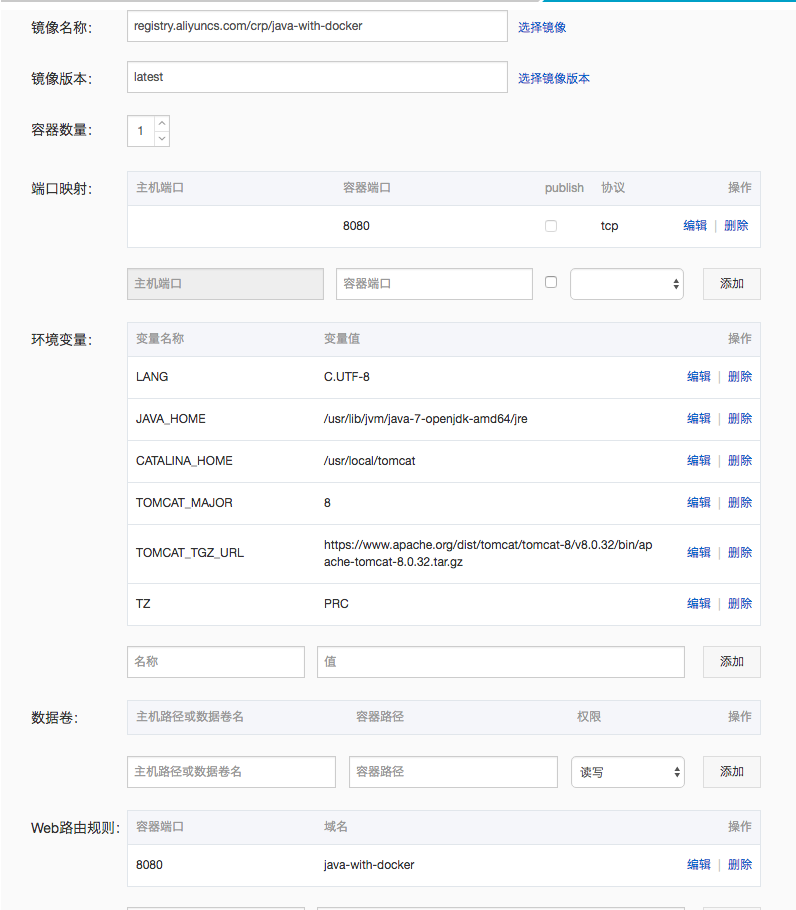
- 应用创建成功后,就可以通过页面给出的“访问端点”的地址进行访问了:

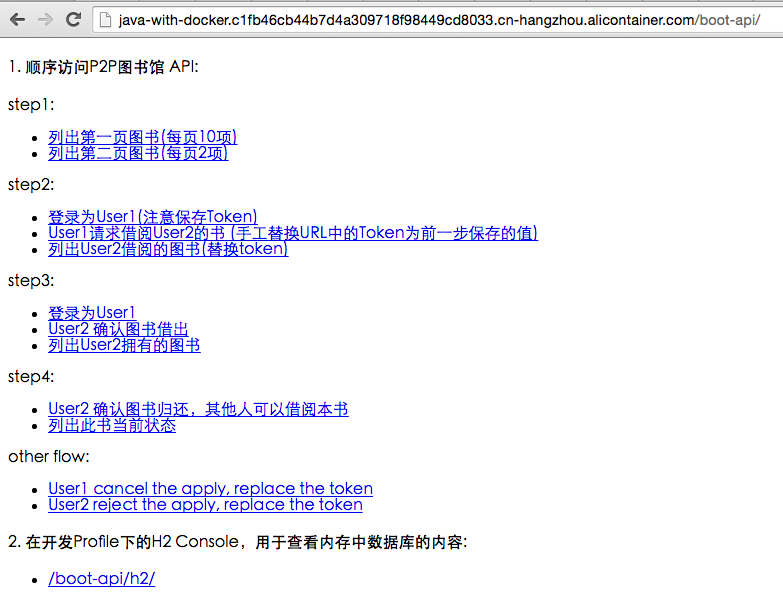
--------
###结语###